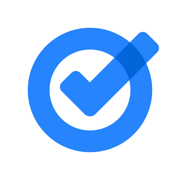

Google Tasks是一款由谷歌推出的效率办公服务软件,旨在帮助用户更有效地管理任务和待办事项。Google Tasks的界面设计简洁明了,操作按钮集中在底部,方便用户快速上手。用户可以直接在应用中创建、查看和编辑任务,无需复杂的操作步骤。
Google Tasks是一款办公软件,可以帮助您提高工作效率。这里不仅可以计划日常任务的执行,还可以在待办事项列表中设置各种铃声,帮助用户养成守时自律的良好习惯,随时跟上任务进度以进行改进。整个软件界面非常简单舒适,适合各种特色场景。它是学习、日常工作和其他场所的绝佳选择。您可以清楚地查看计划列表的内容,最大限度地提高工作效率,实用方便。
如果要新建待办事项,操作非常简单。一种方式是直接在空白处按回车,即可输入。另一种是点击界面右下角的“+”加号,也可以输入。
这两种方法的区别在于,如果在空白处回车,输入的待办事项默认在其他事项的底部,按加号输入的则排在最上面。当然,待办事项都是可以按需排列顺序的,这个下文会讲解。
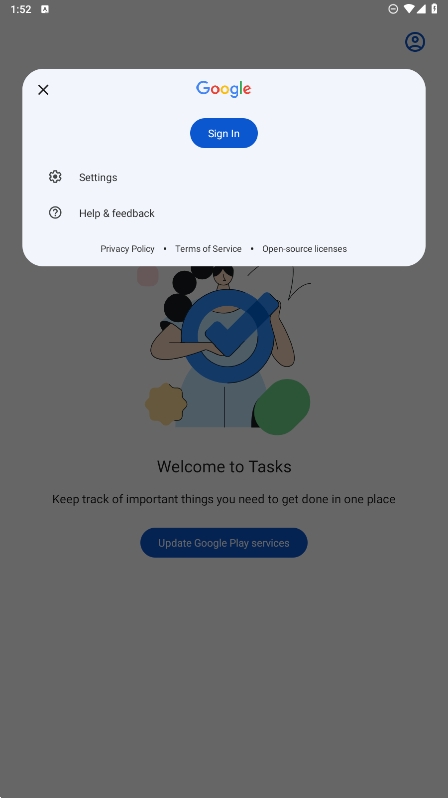
给待办事项加上更多细节
新建好待办事项后,点击该条右边的小箭头,可以进一步编辑具体的信息。
点开后,可以点击日历标志,编辑一个任务完成的最后期限。
在文本框处,也可以自由加上想要记录或是提醒自己的内容。编辑完成后选Back to list,就能看到这条编辑好的待办事项了。
个人觉得非常实用的一个功能就是Tasks可以和邮件直接关联。以下图为例,如果我收到了一封邮件,需要迟些再处理,那么在打开这封邮件的界面上方,选择“more”,再选择“Add to Tasks”,就会自动生成一个关于这封邮件的待办事项。
每次只要点击这个待办事件下方的“Related email”,系统就会直接打开那封邮件,省去了每次还要搜索相关邮件的烦恼。同样,关联了邮件的待办事项也是和上文一样可以编辑截止日期和简单笔记的。
完成了一件事情后,只需要将前面的空格点选,就会出现已完成的样子。
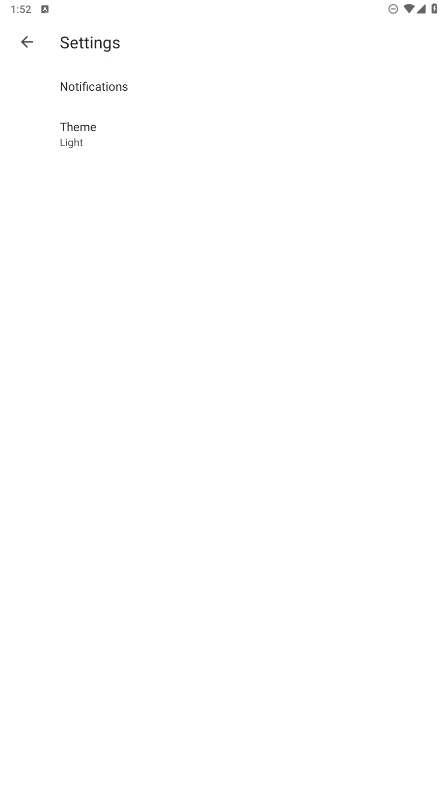
进一步编辑Tasks的格式和排列
在界面下方,选择Actions,会看见更多的功能选择。
第一个Indent和第二个Un-indent分别是缩进和取消缩进功能。
第三个Move up和第四个Move down可以用于排列待办事项的顺序。只要点击待办事项,在待办事项黄色高亮的页面下,就可以选移上或者移下去了。
第五个Edit details等同于待办事项右侧的小箭头,都是编辑功能。
中间一栏的Help和Show tips都是Google提供的一些协助。
下面一栏的功能也很实用,分别是邮件发送待办事项、打印出来、查看已经完成的待办事项、按截止日期先后排序、清除已完成事项。
选择界面最 右下角的更多“Switch list”按钮,还能建立更多的不同种类的待办事项。
比如除了系统默认的List,我还可以另外建一个和Training有关的List,这样可以选择相关分类的待办事项,分门别类会更加一目了然。
Google Tasks 和 Google Calendar的连接
如果平时在有在用Google Calendar的老师,也可以在Calendar里面看到自己的Tasks。
不过需要注意的是,在My calendars选项里,记得点选Tasks,如果没有点选,则是白色的方格,意味着没有选择显示Tasks。
接着就能在calendar里面看到待办事项和相应的时间设置了。在这里也是同样的编辑方法。
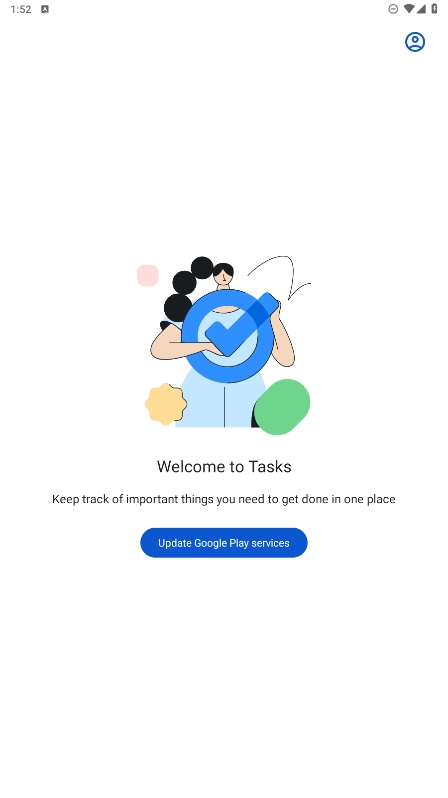
不打开Gmail也能随时编辑Tasks的方法
如果想要在不打开Gmail和Google Calendar的界面时,也用Google Tasks编辑待办事项的话,可以在Chrome里的Google web store里,搜寻“Google Tasks Panel”,注意这是一个扩展应用(extension)。
安装完成后,在Chrome打开任何网页时,只要点击地址栏边的这个扩展应用标志,就会随时出现你的Tasks页面了。
1.新建和编辑任务:用户可以快速添加新任务并设置任务截止日期和提醒时间等属性。
2.标记和归档任务:用户完成任务后,可以通过标记或归档将其从任务列表中删除,从而保持一个清晰的待办事项列表。
3.任务分类和搜索:用户可以根据自己的需求对任务进行分类,并通过搜索功能快速找到具体任务。
4.优先级和重复提醒:用户可以设置任务的优先级,管理任务的紧迫性,并设置重复提醒,以确保重要事项不被遗漏。
5.与谷歌邮件和日历集成:用户可以在谷歌任务列表中直接添加、编辑和查看与谷歌邮件、日历相关的任务。
1.随时随地创建和管理任务。在工作或生活中,你可以随时记录一些好的灵感和想法,包括重要事项和工作安排,所有这些都可以记录在这里。
2.与Gmail和谷歌日历集成,使您的工作更有效率,并计划您的日程。
3.轻松创建待办事项列表和待办事项列表,便于查看每天需要做什么。
4.所有设备内容都是同步的,可以通过移动设备随时查看。
5.强大的功能分类,还可以为您创建的任务添加注释和重要消息。
6.工作时,您还可以同时修改任务的注释和信息。
7.内存小,不占用手机空间,可自由下载使用。
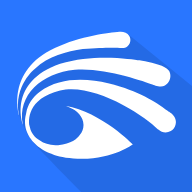 yoosee摄像头app下载
yoosee摄像头app下载yoosee摄像头app采用先进的Cloudlink网络传输技术,保障了高质量的视频传输,能让用户无论身处何地,都可通过移动设备快速观看到摄像头拍摄的画面,并远程发送指令操控摄像机,实现远程监控。
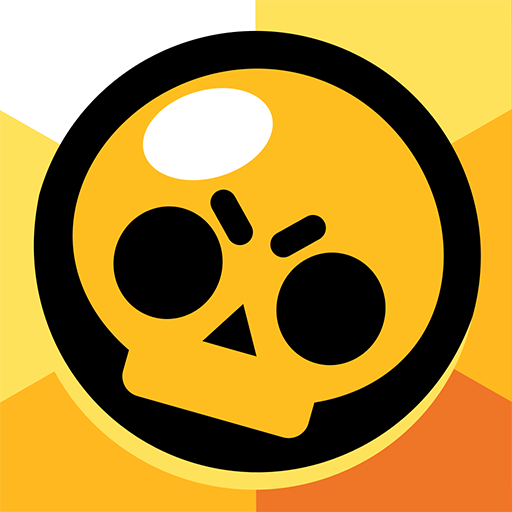 荒野乱斗(Brawl Stars)国际服下载安装最新版
荒野乱斗(Brawl Stars)国际服下载安装最新版Brawl Stars由 Clash of Clans、Clash Royale 和 Boom Beach等热门游戏的创作者制作的多人在线射击游戏。总体而言,游戏玩法是根据该类型的经典方案制作的,在摧毁众多对手的同时穿越令人印象深刻的地点,出色的手绘图形和动态游戏玩法将吸引大家。
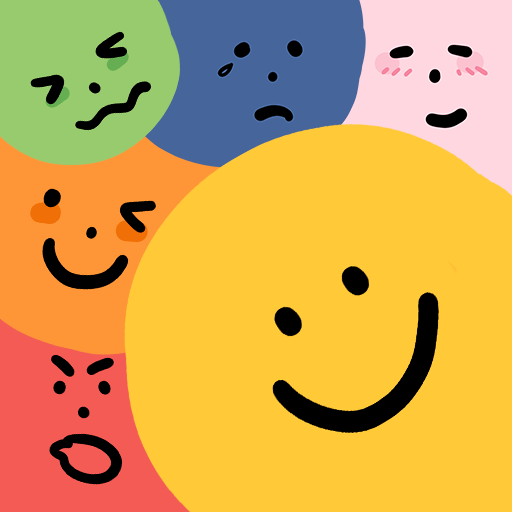 mooda心情日记免费版
mooda心情日记免费版mooda以柔和的粉色系为主色调,恰似春日傍晚天边的柔美霞光,搭配萌趣可爱的心情表情图标、简约流畅的书写笔、温馨的日历翻阅键以及一目了然的功能按钮,营造出私密放松的心情记录氛围。
 akaso go官方最新版
akaso go官方最新版akaso go摄影软件充分考虑到用户在不同场景下的使用需求,不管是在强光下拍摄风景,还是在暗光环境中拍摄人像,都能在这里找到合适的方式。